User manual
Vart? Söker efter en plats eller rutt.
Visa kartan Visar kartan.
Öppnar enhetshistoriken.
Öppna inställningsmenyn.
Använda pekskärmen
• När tiduret körs kan du trycka på skärmen om du vill visa
tiduröverlagringen.
Med hjälp av tiduröverlagringen kan du använda
inställningarna och sökfunktionerna under en cykeltur.
• Välj för att spara ändringar och stänga sidan.
• Välj för att stänga sidan och återgå till föregående sida.
• Välj för att återgå till föregående sida.
• Välj för att återgå till hemskärmen.
• Välj och för att bläddra.
• Välj för att söka efter en plats.
• Välj för att söka nära en plats.
• Välj för att söka efter namn.
• Välj för att ta bort ett objekt.
Skärmens bakgrundsbelysning
• Tryck när som helst på skärmen om du vill slå på
bakgrundsbelysningen.
• Tryck på för att justera bakgrundsbelysning och tidsgräns.
Söka satellitsignaler
Det kan vara så att enheten behöver fri sikt mot himlen för att
hämta satellitsignaler. Tid och datum ställs in automatiskt utifrån
GPS-positionen.
1
Gå utomhus till en öppen plats.
Enhetens framsida ska vara riktad mot himlen.
2
Vänta medan enheten hämtar satelliter.
Det kan ta 30–60 sekunder att söka satellitsignaler.
Navigering
Spela in en tur
Du kan spela in detaljer om turen, t.ex. spår, tid och höjd.
1
Välj .
2
Vänta medan enheten hämtar satelliter.
3
Svep över skärmen för fler datasidor.
4
Om det behövs trycker du på skärmen för att visa
tiduröverlagringen.
5
Välj om du vill stoppa tiduret.
6
Välj Spara.
Navigera tillbaka till startplatsen
1
Under turen kan du trycka på skärmen om du vill visa
trippsidans överlagring.
2
Välj > Vart? >
Tillbaka till start
.
3
Välj ett alternativ:
• Om du vill åka samma väg tillbaka väljer du Längs
samma rutt.
• Om du vill åka kortast möjliga väg tillbaka väljer du
Rakaste vägen.
4
Välj TUR.
Planera och köra en rutt
Du kan skapa och köra en anpassad rutt.
1
På hemskärmen väljer du Vart? > Ruttplanerare > Lägg till
en första plats.
2
Välj ett alternativ:
• Om du vill välja en sparad plats väljer du Sparat och
väljer en plats.
• Välj en plats som du nyligen sökt efter genom att välja
Senast hittade platser och välja en plats.
• Välj en plats på kartan genom att välja Använd karta och
välja en plats.
• För att bläddra till och välja en intressant plats väljer du
Kategorier för intressanta platser och väljer en
närliggande intressant plats.
• Välj en stad genom att välja Städer och välja en
närliggande stad.
• Välj en adress genom att välja Adress och ange
adressen.
• Om du vill använda koordinater väljer du Koordinater och
anger koordinaterna.
3
Välj Använd.
4
Välj Lägg till nästa plats.
5
Upprepa steg 2–4 tills du har valt alla platser för rutten.
6
Välj Visa rutt.
Enheten beräknar rutten och en karta över rutten visas.
TIPS: Du kan välja om du vill visa en höjdprofil för rutten.
7
Välj TUR.
Skapa en tur och retur-rutt
Enheten kan skapa en tur och retur-rutt utifrån en angiven
sträcka och en startplats.
1
På hemskärmen väljer du Vart? > Tur-och-retur-
ruttdragning.
2
Välj Distans och ange ruttens totala sträcka.
3
Välj Startplats.
4
Välj ett alternativ:
• Välj Aktuell position.
OBS! Om enheten inte kan hämta satellitsignaler för att
fastställa din aktuella plats uppmanas du att använda den
senast kända platsen eller att markera platsen på kartan.
• Välj Använd karta för att välja en plats på kartan.
5
Välj Sök.
6
Välj en rutt för att visa den på kartan.
TIPS: Du kan välja och om du vill visa de andra rutterna.
7
Välj TUR.
Positioner
Du kan registrera och lagra platser i enheten.
2 Navigering